 運営・ミツモト
運営・ミツモト『声優式・表現ラボ』運営スタッフの、三本です!
\ ご予約いただきありがとうございます /
当レッスンは、Zoomを使用します。
レッスンの受講にあたって、事前準備~レッスン当日の手順についてマニュアルを作成いたしました。
受講前に、必ずご確認ください。


レッスン日程
※ 予備日は通常と同じ時間帯です。
ご予約後、3日以内にメッセージをお送りしております
ストアカのメッセージに、
- 受講のご案内
- レッスンで使用するテキスト
をお送りしておりますので、ご確認ください。
メッセージの確認方法
主な注意事項
- 講師が現役の声優の為、声優の仕事が入った場合、そちらを優先させていただいています。その場合、日程の変更で対応させていただく場合がございます。
- レッスンの録画、録音はおやめください。
- テキストの無断配布・譲渡・転載・複製等はおやめください。
- ご予約後の詳細内容や参加URLなどを第三者へ教えたりすることは固く禁じております。
- レッスンにも影響がでますので、5分前には入るようにしましょう。
- 無断で欠席をしないようにお願いいたします。もし寝坊やレッスンを忘れていた場合などでも、気づいた段階で構いませんので必ずご連絡ください。
講師から「出来れば〜」のお願い
レッスン受講の事前準備
レッスンの前日までに、
- Zoomの設定の確認
- テキストのダウンロード
- レッスン参加URLの確認
をお願いいたします。
1.レッスン受講前のZoomの設定
- できるだけ、イヤホンマイクまたはマイク付きヘッドホンを使用して受講ください。
PCやタブレット、スマホの内蔵スピーカーですと、音が消えやすいようです。 - Zoomは、随時アップデートし最新の状態で受講ください。
- 必ず、Zoomの設定(オーディオ設定)をご確認ください。
Zoomでは、デフォルトの設定だと周辺のノイズを自動的に除去するようになっています。
そのためレッスン中に実技で大きな声を出したり、マイクから遠くなったりすると、ノイズだと判断されて聞こえなくなってしまう問題があります。
それを避けるために、
- 「マイク音量を自動調整します」のチェックを外す(PCのみ)
- オリジナルサウンドを有効(オン)にする(PC・タブレット・スマホ)
の設定をお願いいたします。
Zoom音声の設定方法<パソコン版>
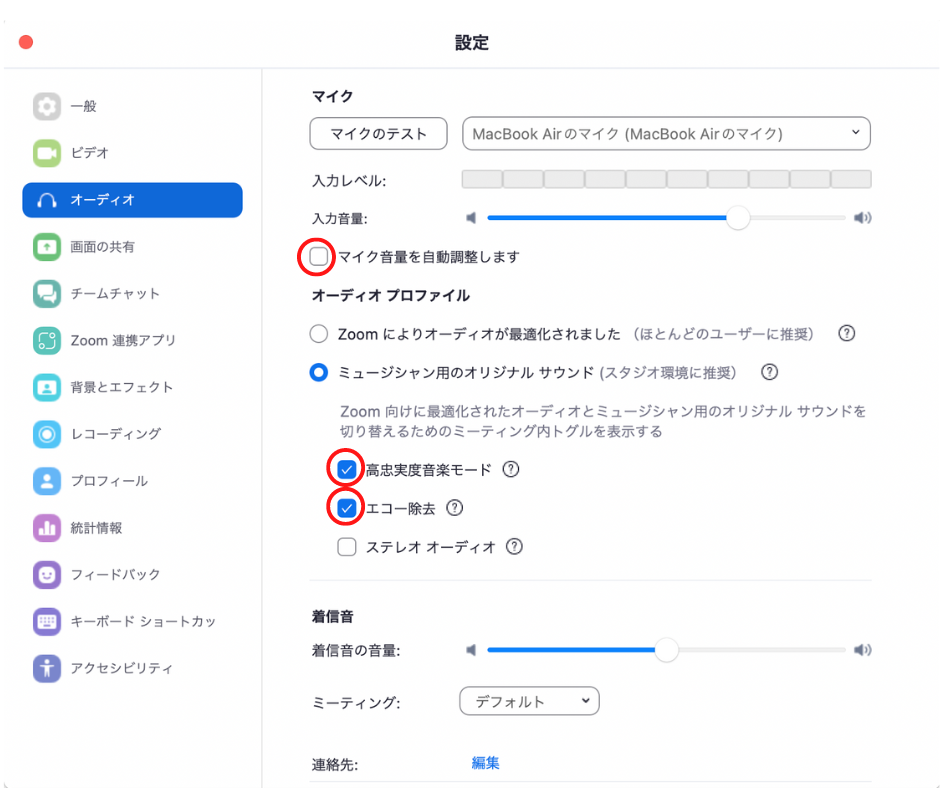
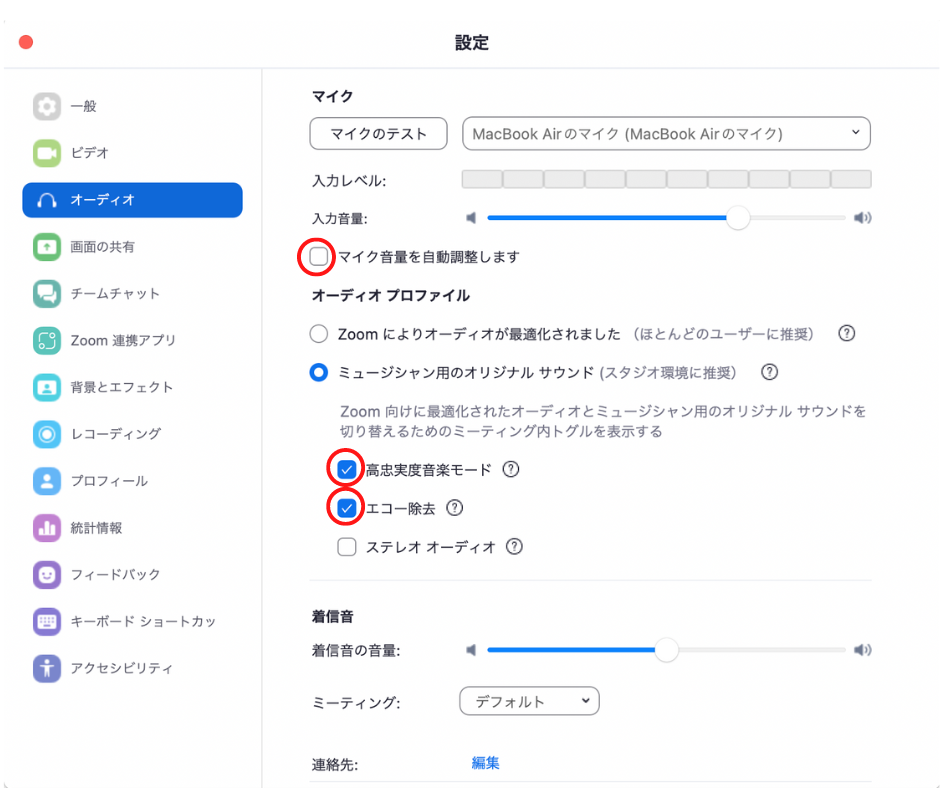
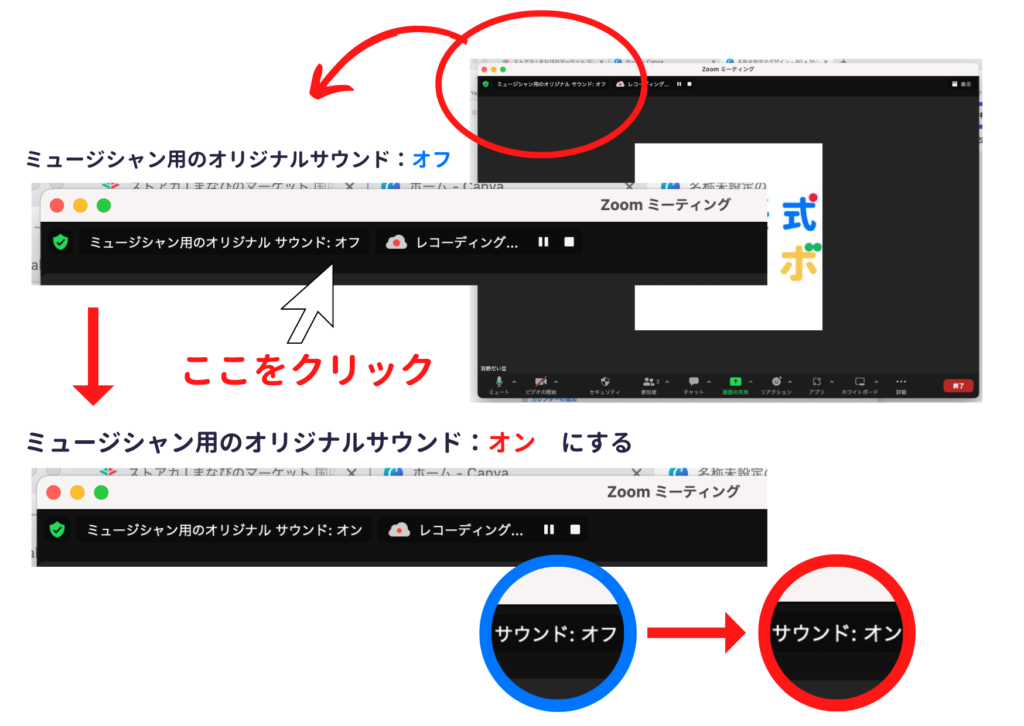
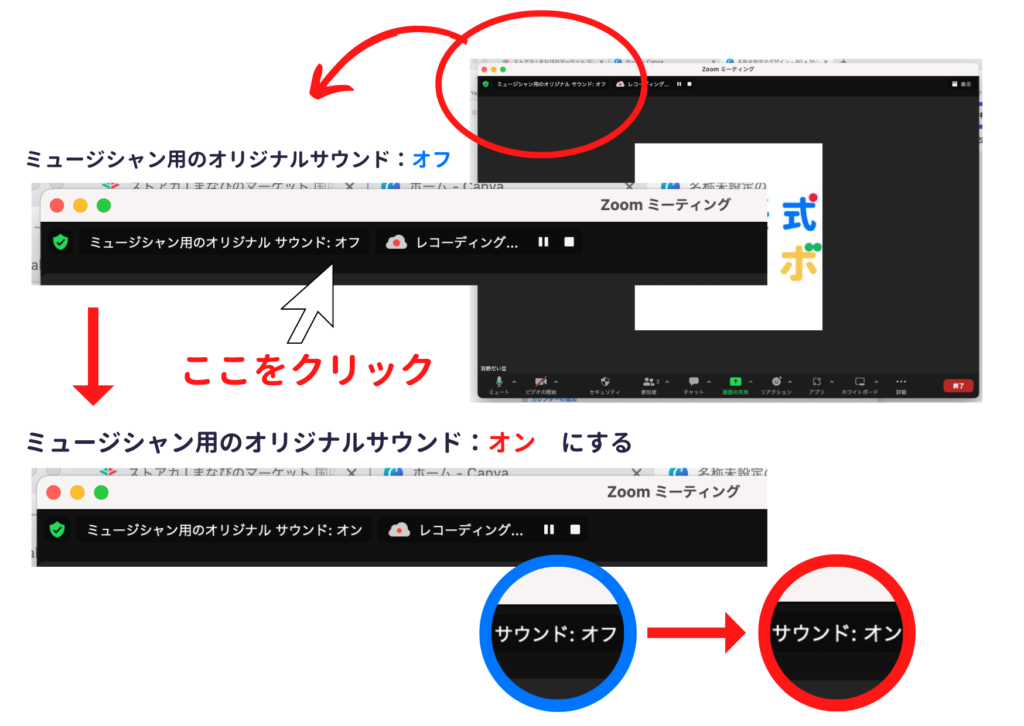
Zoom音声の設定方法<スマホ版>
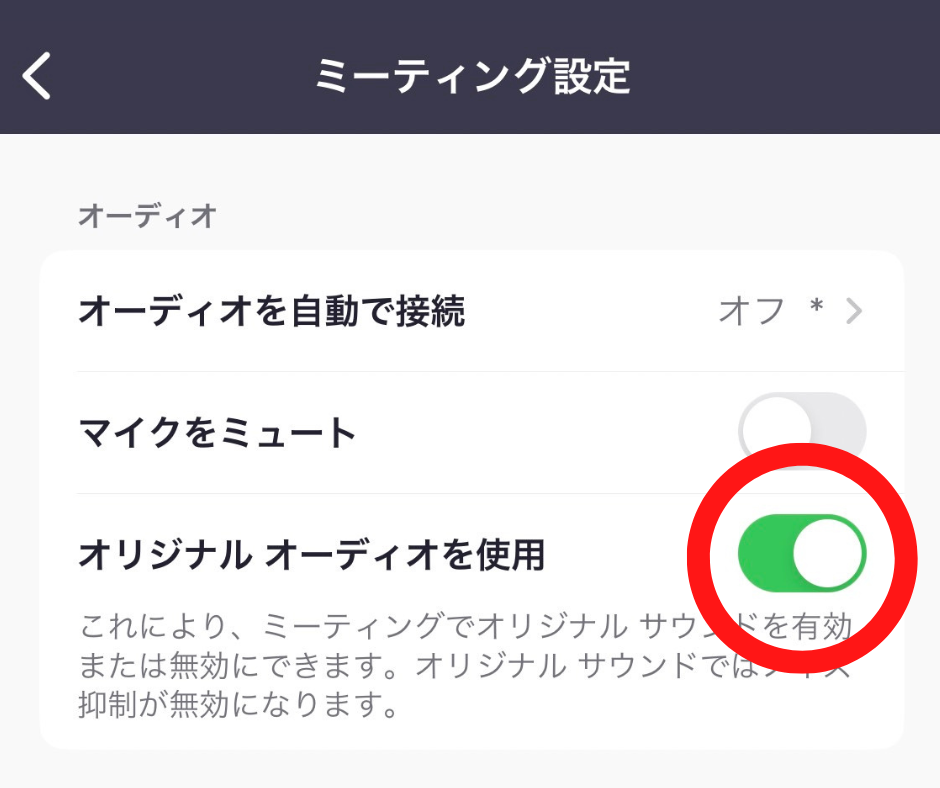
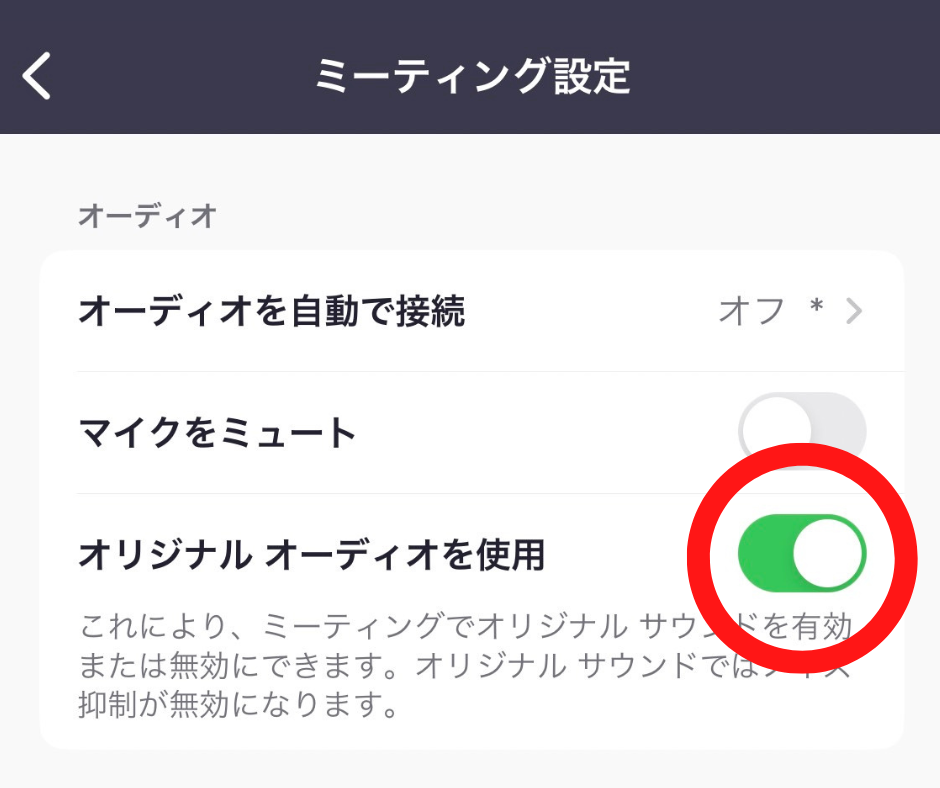
Zoom音声の設定方法<iPad版>
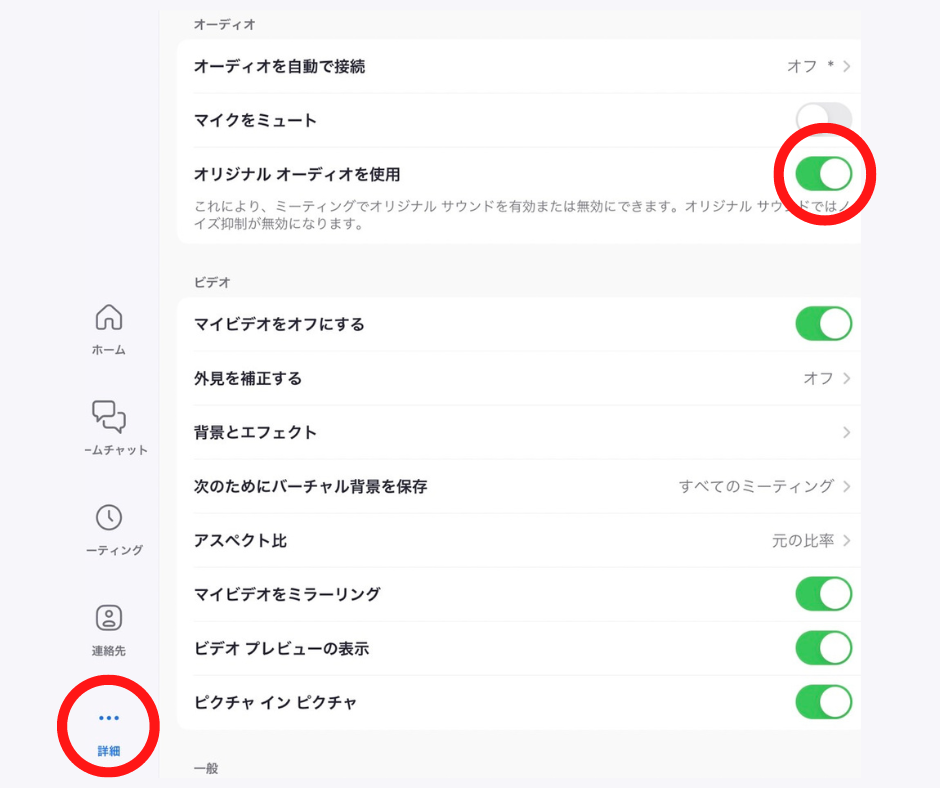
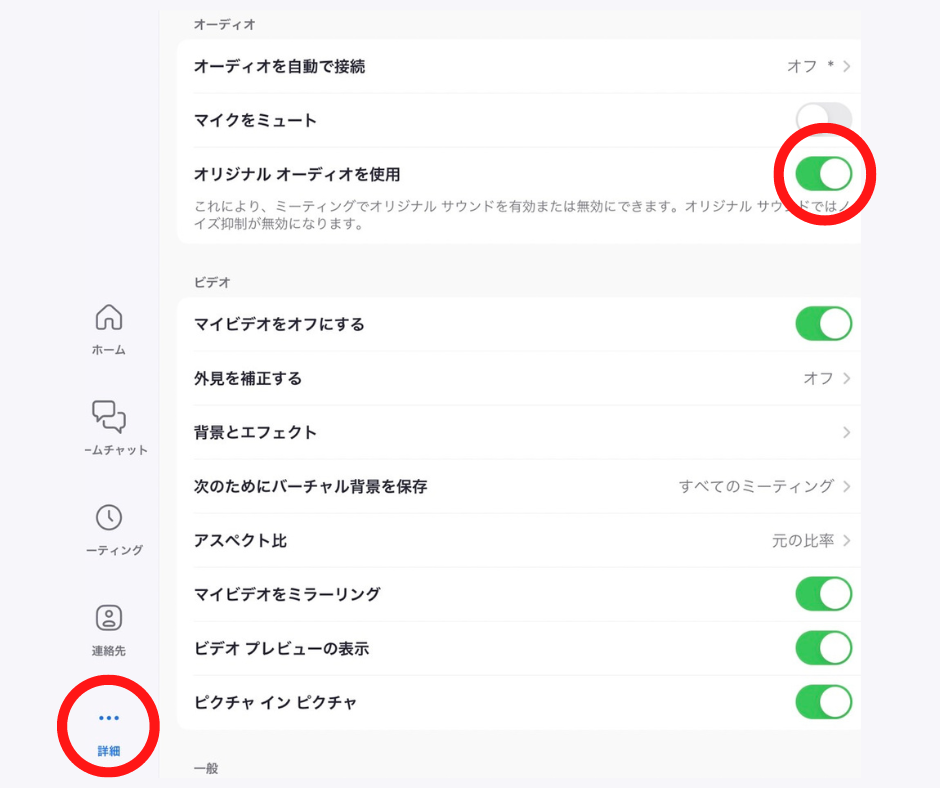
2.テキストのダウンロード
当レッスンでは、テキストを使用しています。
メッセージにてお送りしておりますので、レッスン前までに必ずダウンロードをお願いいたします。
- ファイルが開かない・ダウンロードできないなど不具合がありましたら、レッスン開始前までにメッセージへご連絡お願いいたします。
- テキストの無断配布・譲渡・転載・複製等はおやめくださいますようお願いいたします。
3.レッスン参加URLの確認
オンラインレッスンに参加するには、Zoomの参加URLからレッスンルームへ入ります。
参加URLは、ストアカのマイページよりご確認いただけます。
参加URLの確認の仕方
レッスン当日の受講の手順
当レッスンは、Zoomを使用します。
レッスン当日の手順
- レッスン当日、開始5分前までには、ストアカのマイページより、該当講座の<参加URL>を開いてください。
- ブラウザまたはアプリからZoomを開き、ミーティングルームの待機室に入ります。
- 「ミーティングのホストは間もなくミーティングへの参加を許可します。もうしばらくお待ちください…」という画面が出たら、そのままお待ちください。
- 開始5分前より、こちらで順次参加を許可していきます。
初めての方は、事前にダウンロードと接続テストもお願いいたします。
[Zoom(ズーム)の接続手順ガイド]https://support.street-academy.com/hc/ja/articles/360012726300-Zoom-%E3%82%BA%E3%83%BC%E3%83%A0-%E3%81%AE%E6%8E%A5%E7%B6%9A%E6%89%8B%E9%A0%86%E3%82%AC%E3%82%A4%E3%83%89-%E5%8B%95%E7%94%BB%E3%81%82%E3%82%8A-
Zoomの無料登録
登録方法
アカウントを登録しないで使用する方法
ご不明点などありましたら、メッセージへお気軽にご連絡ください。
レッスン中での使用方法や不明点などはその都度ご質問いただけたらと思います。
遅刻・早退・欠席について
事前に分かっている場合は、メッセージへ前もってご連絡をお願いいたします。
当日、ご連絡なく遅刻や欠席をされますと、レッスン開始に遅れが出ますので、その場合は必ず、<レッスン開始の30分前まで>にご連絡ください。
【3回セット】振替日について
【3回】のうち講師の仕事の都合などで休講となった場合は、翌月の第一週に振替を予定しています。
こちらも念のため空けておいてください。よろしくお願いいたします。
レッスン収録について
フィードバック動画(音声)は、<月謝でご予約の方のみ>視聴できるよう限定公開していますので、ご理解のほど、よろしくお願いいたします。
※ フィードバック動画(音声)は、<月謝でご予約の方のみ>視聴できる特典です。



それでは、当日お会いできるのを楽しみにしております